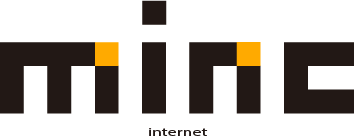受信拒否設定
受信したくないメールアドレスやドメインを登録し、別のフォルダへ移動させたり、破棄したりすることができます。
1.MincWebMailにログインし、画面右上の「個人設定」をクリックします。
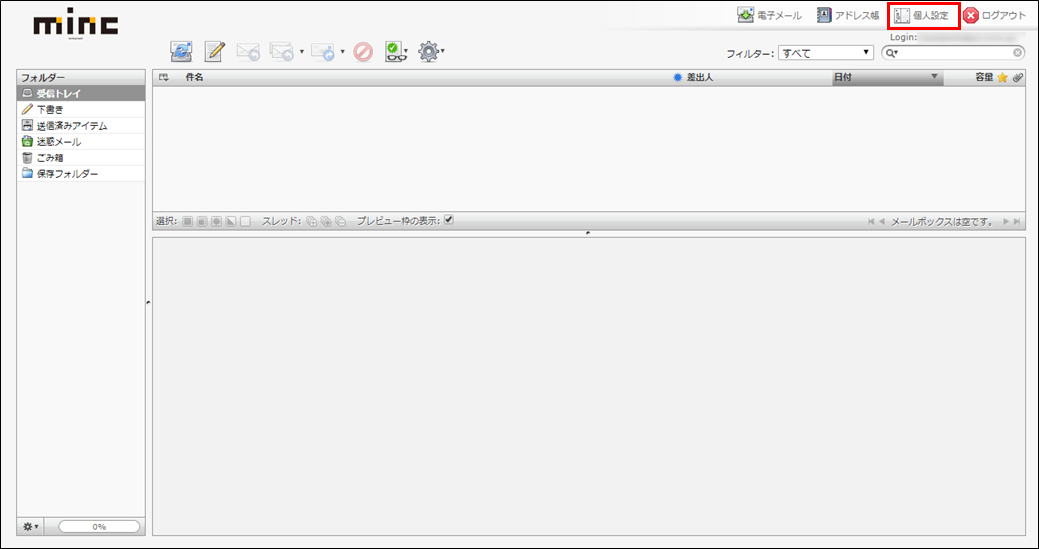
2.「フィルター」タブをクリックします。
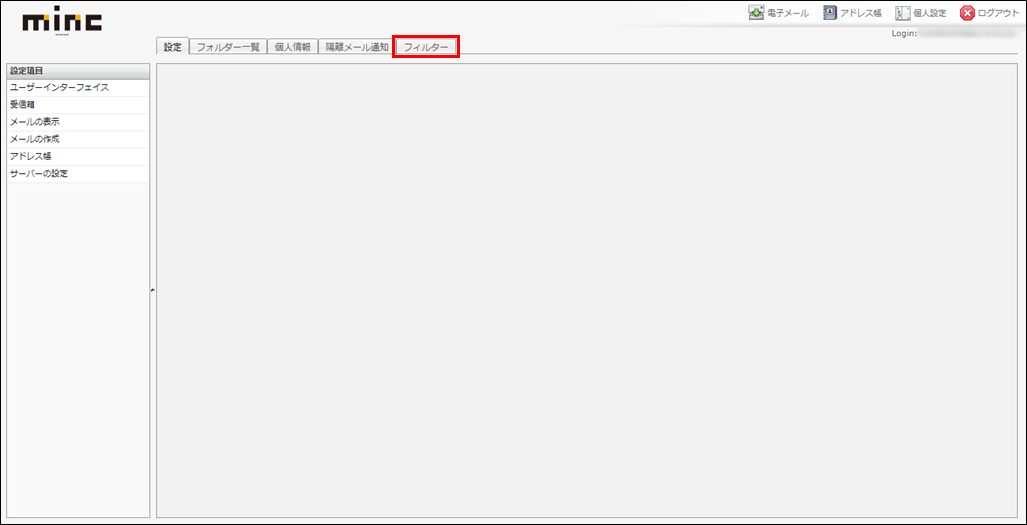
3.「フィルター追加」のボタンをクリックします。
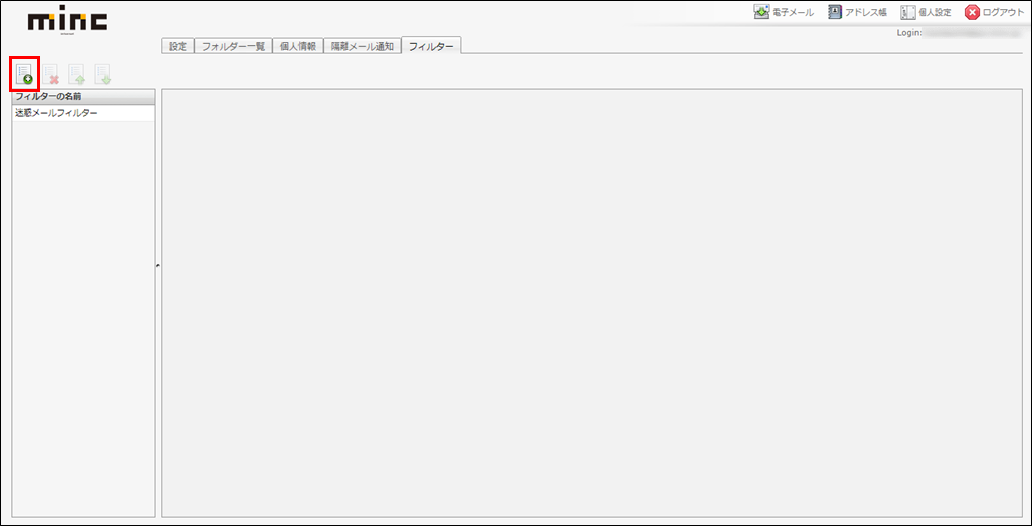
4.ユーザーフィルターの新規設定画面が表示されます。
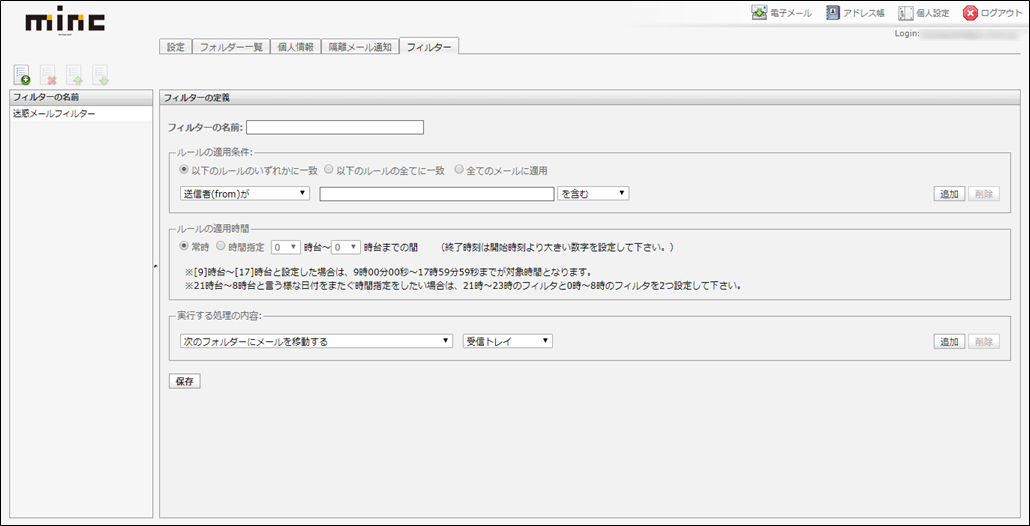
5.条件を設定し、「保存」ボタンをクリックします。
<設定例>
- フィルターの名前:「受信拒否1」と入力します。
- ルールの適用条件:「以下のいずれかに一致」にチェックします。
- ルールの適用時間:「常時」にチェックします。
- 実行する処理の内容:「次のフォルダーにメールを移動する」にチェックし、移動するフォルダーを選択します。
- 「保存」ボタンをクリックします。
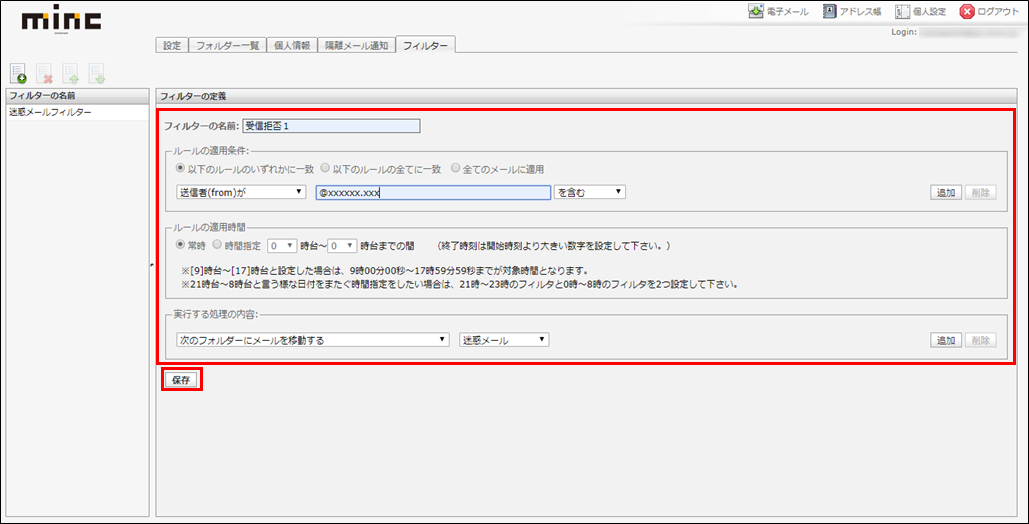
6.保存後、フィルターの名前の一覧に表示されます。
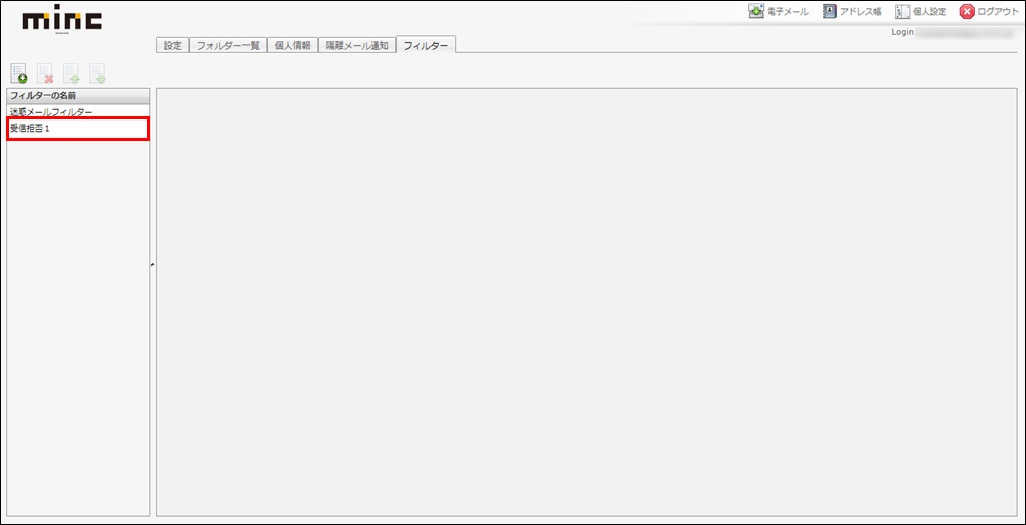
【補足】条件の詳細について
【フィルターの名前】
フィルターの名前を任意で入力します。

【ルールの適用条件】
※複数の条件を追加するには[追加]ボタン、条件を削除する場合は[削除]ボタンをクリックします。
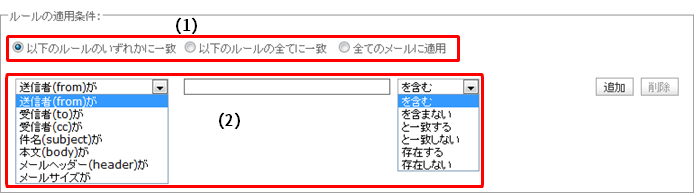
| (1) | 以下のルールのいずれかに一致 | 設定した条件のいずれかに一致した場合に、処理が実行されます。 |
|---|---|---|
| 以下のルールの全てに一致 | 設定した条件の全てに一致した場合に、処理が実行されます。 | |
| 全てのメールに適用 | 全てのメールで処理が実行されます。 (こちらを選択すると、適用条件設定項目が非表示となり、受信した全てのメールに処理が適用されます。) |
|
| (2) | ルールの条件を設定します。(ルールの条件の詳細は「MincWebMail利用マニュアル(詳細版)」をご参照ください。) | |
【ルールの適用時間】
常時:時間帯に関係なく適用されます。
時間指定:指定された時間帯だけフィルターが適用されます。

【実行する処理の内容】
※複数の条件を追加するには[追加]ボタン、条件を削除する場合は[削除]ボタンをクリックします。

| (1) | 次のフォルダーにメールを移動する | 条件に該当したメールを指定したフォルダーに移動します。 ※メールソフト側にはメールが受信されませんのでご注意ください。 |
|---|---|---|
| 次のフォルダーにメールをコピーする | 条件に該当したメールを指定したフォルダーにコピーします。 | |
| (2) | 選択したフォルダーに(1)で設定した処理が実行されます。 | |
※複数の条件を追加するには[追加]ボタン、条件を削除する場合は[削除]ボタンをクリックします。

| (1) | メールを破棄する | 条件に該当したメールはサーバーから削除され、サーバーから差出人に送信不能の旨のメールが送信されます。 ※メールはごみ箱には入らず、サーバーから削除されますのでご注意ください。 |
|---|---|---|
| (2) | 差出人に対して送信するメールを入力します。未入力でも構いません。 | |
メールを削除する:条件に該当したメールをサーバーから削除します。
※メールはごみ箱には入らず、サーバーから削除されますのでご注意ください。

※MincWebMailのご利用方法については、「MincWebMail利用マニュアル(詳細版)」からも確認できます。